На рачунару заснованом на Виндовс 10, кумулативно ажурирање КБ4528760 можда неће успети да се инсталира са грешком 0к800ф0988: „Било је неких проблеми са инсталирањем ажурирања, али покушаћемо поново касније.“ (Кумулативно ажурирање за Виндовс 10 1909 (КБ4528760) – Грешка 0к800ф0988).
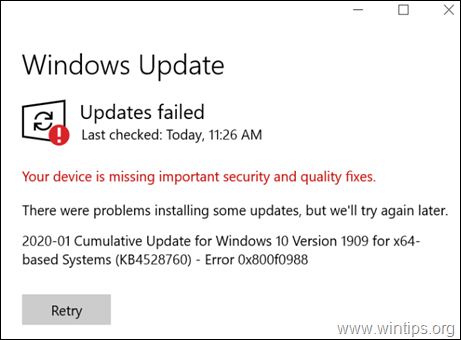
Овај водич садржи упутства корак по корак за решавање грешке 0к800ф0988 у ажурирању Виндовс 10 КБ4528760.
Како да поправите грешку ажурирања за Виндовс 10 0к800ф0988. *
* Белешка: Након неких тестова, открио сам да је најучинковитије решење за заобилажење грешке 0к800ф0988 у ажурирању Виндовс 10 КБ4528760 извршити надоградњу за поправку оперативног система Виндовс 10 (Метод 4), али можете испробати и остала решења.
Метод 1. Покрените алатку за решавање проблема са ажурирањем оперативног система Виндовс 10.
Први метод за решавање проблема са ажурирањем оперативног система Виндовс 0к800ф0988 је покретање Мицрософтовог алата за решавање проблема са ажурирањем Виндовс 10 у Администратор режим. Да то уради:
1. Иди на Контролна табла –> Решавање проблема –> Реши проблеме саВиндовс Упдате.

2.Поново покренути рачунар.
3. Покушајте да инсталирате ажурирање.
Метод 2. Присилите Виндовс да поново креира фасциклу Виндовс Упдате Сторе.
Следећи метод за решавање проблема са исправкама у оперативном систему Виндовс је да поново направите фасциклу Виндовс Упдате Сторе („Ц:\Виндовс\СофтвареДистрибутион"), што је локација на којој Виндовс чува преузета ажурирања. Да то уради:
1. Истовремено притисните Виндовс  + Р тастери за отварање командног оквира за покретање.
+ Р тастери за отварање командног оквира за покретање.
2. У командни оквир за покретање откуцајте: услуге.мсц и притисните Ентер.

3. Десни клик на Виндовс Упдате сервис и изаберите Зауставити.

4. Затим отворите Виндовс Екплорер и идите на Ц:\Виндовс фолдер.
5. Изаберите и Избриши тхе "СофтвареДистрибутион" фолдер.*
(Кликните Настави у прозору „Приступ фасцикли је одбијен“).
* Белешка: Следећи пут када ће се покренути Виндовс Упдате, нова празна СофтвареДистрибутион Виндовс ће аутоматски креирати фасциклу за чување ажурирања.

6. Поново покрените рачунар, а затим покушајте да проверите да ли постоје ажурирања.
Метод 3. ПОПРАВИТЕ грешке у оштећењу Виндовс-а помоћу ДИСМ и СФЦ алата
1. Отворите командну линију као администратор. Да то уради:
1. У поље за претрагу откуцајте: цмд или командна линија
2. Десни клик на командна линија (резултат) и изаберите Покрени као администратор.

2. У прозору командне линије откуцајте следећу команду и притисните Унесите:
- ДИСМ /Онлине /Цлеануп-Имаге /СтартЦомпонентЦлеануп

3. Затим дајте ову команду да поправите Виндовс:
- Дисм.еке /Онлине /Цлеануп-Имаге /Ресторехеалтх

4. Будите стрпљиви док ДИСМ не поправи продавницу компоненти. Када се операција заврши (требало би да будете обавештени да је оштећење складишта компоненти поправљено), дајте ову команду и притисните Ентер:
- СФЦ /СЦАННОВ

5. Када се СФЦ скенирање заврши, поново покренути рачунар.
6. Покушајте поново да ажурирате систем.
Метод 4. Поправите Виндовс 10 уз надоградњу на месту.
Други метод који обично функционише, за решавање проблема са ажурирањем Виндовс 10, је извођење Виндовс 10 Репаир-Упграде, коришћењем алата за креирање медија за креирање ИСО или УСБ Виндовс 10 инсталационог медија. За тај задатак следите детаљна упутства у овом чланку: Како поправити Виндовс 10.
То је то! Који метод је радио за вас?
Јавите ми да ли вам је овај водич помогао тако што ћете оставити коментар о свом искуству. Лајкујте и поделите овај водич да бисте помогли другима.